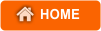Microsoft baru saja mengumumkan versi build terbaru dari sistem operasi teranyar mereka, Windows 10. Dalam kesempatan ini, Microsoft mengumumkan banyak informasi baru dan juga memberikan demo bagaimana Windows 10 bekerja pada PC/desktop, tablet, smartphone dandevice.
Melalui program Windows Insider, Microsoft menerima banyak masukan dari para pengguna setia mereka dan melakukan banyak perubahan di sana sini.
Beberapa perubahan desain seperti yang terjadi pada Start Menu. Versi terbaru ini memungkinkanstart menu berubah menjadi start screen yang bersifat full screen. Terdapat pula penambahan Action Center seperti pada smartphone yang menyediakan akses cepat ke berbagai aksi yang sering dilakukan seperti mematikan Wi-Fi, bluetooth dan pengaturan lainnya.
Notifikasi sekarang tersinkronisasi dan tidak akan saling tumpang tindih. Windows 10 juga disempurnakan dengan mode Kontinuum, sehingga sistem menyesuaika dengan mode perangkat, apakah berada pada perangkat yang mendukung sentuhan atau PC biasa.
Namun, berita baik pertama yang kita dapatkan adalah proses upgrade dari sistem operasi Windows 8.1, Windows Phone dan Windows 7 tidak akan dipungut bayaran.
Gratis Upgrade dari Sistem Operasi Windows 8.1, Windows Phone dan Windows 7
Proses upgrade bersifat gratis untuk perangkat yang menjalankan Windows 7, Windows 8.1 dan Windows Phone setelah satu tahun Windows 10 diluncurkan secara resmi. Tentunya proses ini membutuhkan suatu set kebutuhan perangkat yang belum diinformasikan secara detail pada acara kali ini.
Dengan mudahnya proses upgrade ini, Microsoft tentu saja mengincar kemudahan adopsi Windows 10 dengan menghilangkan biaya upgrade yang berbeda untuk versi Windows yang berbeda pula.
Selain proses upgrade yang sifatnya gratis, diumumkan juga visi besar Microsoft mengenai keberlanjutan dari Windows 10. Windows 10 dapat dianggap seperti sebuah service yaitu WIndowsas a service, tidak lagi hanya berupa sistem operasi. Artinya Microsoft berkomitmen untuk terus melakukan update kepada semua perangkat, selama perangkat tersebut memiliki set kebutuhan yang mendukung versi terbaru dari sistem operasi.
Dengan demikian, Anda dijamin selalu mendapatkan versi yang paling baru dari sistem operasi Windows 10. Dan salah satu fitur utama Windows 10 adalah akan tersedianya asisten pribadi pintar, Cortana.
Asisten Pintar Cortana
Setelah sebelumnya tersedia pada versi smartphone, proses unifikasi sistem operasi akhirnya membuat sistem pintar Cortana tersedia di Windows 10.
Pada mode desktop Windows 10, Cortana hadir dalam bentuk kotak pencarian di sebelah kanan tombol Start. Kotak ini memungkinkan pengguna untuk melakukan pencarian di web dan pada direktori lokal di komputer. Hasil pencarian lalu akan ditampilkan dalam bentuk pop-up di layar.
Cortana sendiri merupakan cara yang natural untuk berinteraksi dengan perangkat PC. Menggunakan suara, Anda dapat melakukan banyak hal seperti mengirim email, mengontrol aplikasi musik dan menjalankan aplikasi. Pada perangkat yang memiliki layar lebih kecil, Cortana akan hadir dalam bentuk full screen, hampir mirip dengan antarmuka yang ada pada versi Windows Phone saat ini.
Kehadiran Cortana pada Desktop, membuat Windows 10 akan semakin menyenangkan karena kita akan memiliki asisten pintar yang dapat membantu kita menyelesaikan banyak hal. Lalu bagaimana tampilan Windows 10 pada tablet dan smartphone?
Windows 10 untuk Smartphone dan Tablet
Windows 10 diharapkan dapat berperan sebagai sistem operasi tunggal yang berjalan di berbagai perangkat yang dimiliki Microsoft. Dan untuk phone dan tablet, Windows 10 sudah disesuaikan dengan bentuk dan ukuran yang sesuai sehingga tampilannya tetap nyaman pada perangkat yang lebih kecil.
Hal pertama yang langsung kita sadari adalah perubahan start screen dimana backgroundsekarang akan berada di belakang barisan tile. Menu settings juga sudah berubah drastis menjadi lebih terorganisir dan rapi dibandingkan pendahulunya di Windows Phone. Dan untuk pertama kalinya, Action Center pada smartphone akan tersinkronisasi dengan pengaturan yang terdapat pada PC/Desktop yang kita miliki.
Terdapat satu fitur menarik yang didemokan, yaitu Anda dapat membalas secara langsung pesan yang Anda terima pada saat menerima notifikasi. Jika suatu notifikasi pesan muncul, Anda dapat mengetikkan balasan dan mengirimnya dengan cepat tanpa harus masuk ke aplikasi pesan.
Selain aplikasi pesan, akan tersedia banyak aplikasi bawaan yang dibenamkan ke dalam Windows 10. Menariknya, aplikasi ini dikembangkan menggunakan teknologi Universal App, sehingga kode yang digunakan di smartphone/tablet dan PC/Desktop adalah identik.
Aplikasi Universal Windows 10
Microsoft mendemokan banyak aplikasi baru yang dikembangkan menggunakan teknologiUniversal Application. Aplikasi yang mungkin paling banyak ditunggu adalah Office yang didesain khusus untuk touch.
Word, Excel dan PowerPoint hadir dengan antarmuka yang cocok untuk layar sentuh, memiliki fitur yang kaya dan hampir serupa dengan versi full desktop. Terdapat aksi formatting yang lebih baik dari versi smartphone sebelumnya.
Aplikasi berikutnya adalah aplikasi Outlook untuk email dan kalendar. Outlook pada Windows 10 dilengkapi dengan mesin Word sehingga memiliki pengaturan yang kaya dan mudah digunakan. Tampilan Outlook juga menjadi lebih bersih dan indah.
Selain itu Microsoft juga mendemokan aplikasi baru Photo, People, Music dan Map yang memiliki integrasi lebih baik antara PC dan smartphone/tablet. Dan aplikasi untuk berselencar terbaru mereka yang belum memiliki nama resmi, bukan pula Internet Explorer, diberi kode Project Spartan.
Pengalaman Berselancar dengan Project Spartan
Tanpa menyebutkan nama aplikasi resmi, Project Spartan akan menjadi standar berselancar di internet pada sistem operasi Windows 10. Mesin render yang digunakan pada Project Spartan benar-benar dibuat dari awal, mengedepankan kecepatan, kemudahan dan antarmuka yang bersih dan rapi. Ada tiga hal yang didemokan yaitu kemampuan pencatatan (note-taking mode), kemudahan membaca (reading mode) dan integrasi Cortana.
Mode note-taking memungkinkan kolaborasi antar pengguna untuk mendiskusikan suatu halaman web, apakah itu dengan memberikan komentar atau memberikan catatan kecil. Proses pemberian anotasi ini mirip dengan bagaimana kita pekerja dengan dokumen office.
Mode reading meningkatkan pengalaman membaca dengan menghilangkan bagian yang mengganggu dari suatu web, seperti layaknya sedang membaca buku. Bagi pengguna Apple mungkin ini bukanlah fitur yang baru. Pada mode ini juga terdapat kemampuan sinkronisasi daftar bacaan seperti yang ditemukan pada browser Safari miliki Apple.
Integrasi Cortana pada Project Spartan semakin memudahkan pengguna untuk berselancar di internet. Cortana akan muncul pada halaman-halaman yang relevan, seperti misalnya pada halaman restoran. Jika terdapat informasi lokasi, Cortana akan memberikan petunjuk arah dan menampilkan informasi kontak dan link ke aplikasi Open Table untuk reservasi.
Informasi lain juga dapat diperoleh seperti informasi penerbangan dan cuaca. Cortana akan memberikan pengalmaan yang menyenangkan dan membuat informasi dapat diperoleh dengan mudah.
Berbagai fitur baru ini akan menjadi bagian dari sistem operasi Windows 10. Jika Anda terdaftar dalam program Windows Insider, versi terbaru build ini (Windows 10 Technical Preview) dapat segera diperoleh minggu depan. Untuk versi technical preview smartphone akan disediakan akhir Februari. Windows 10 rencananya akan disediakan untuk publik tahun 2015 ini.